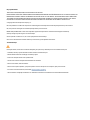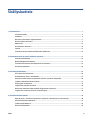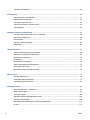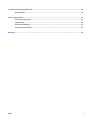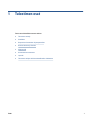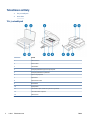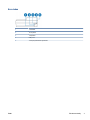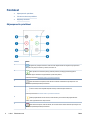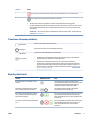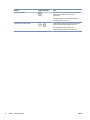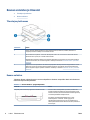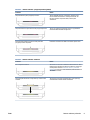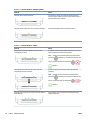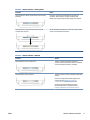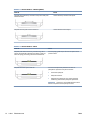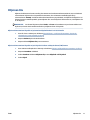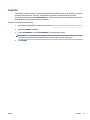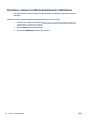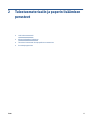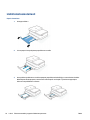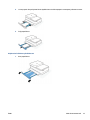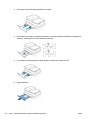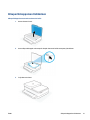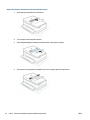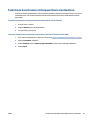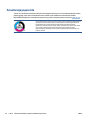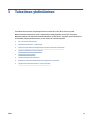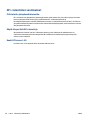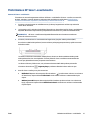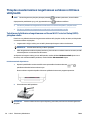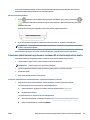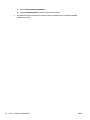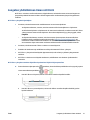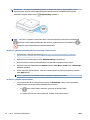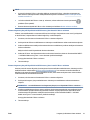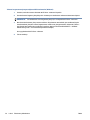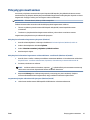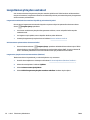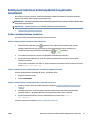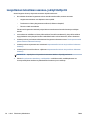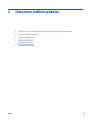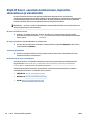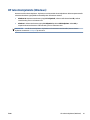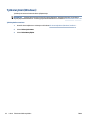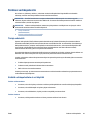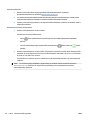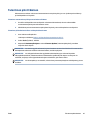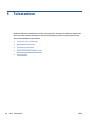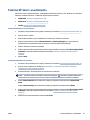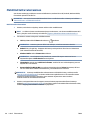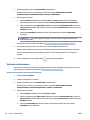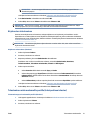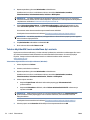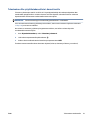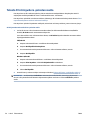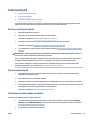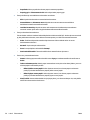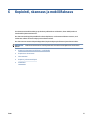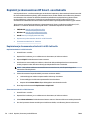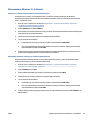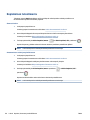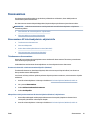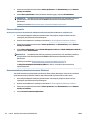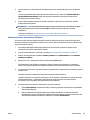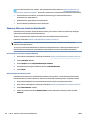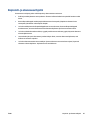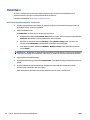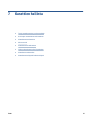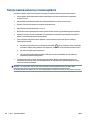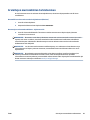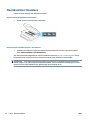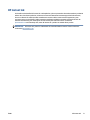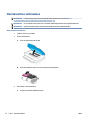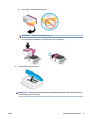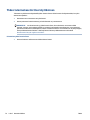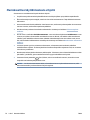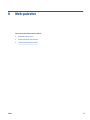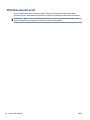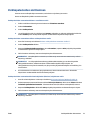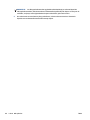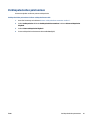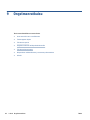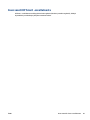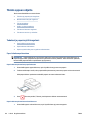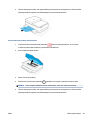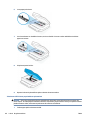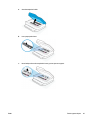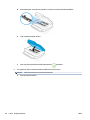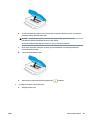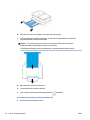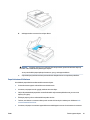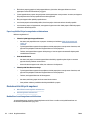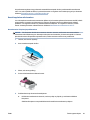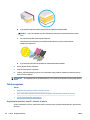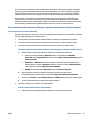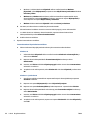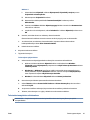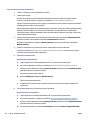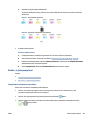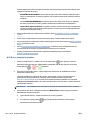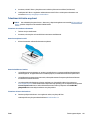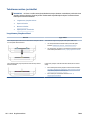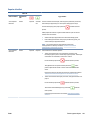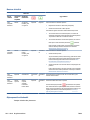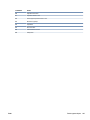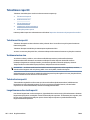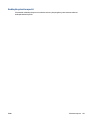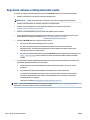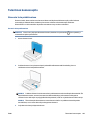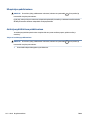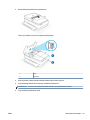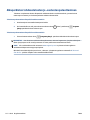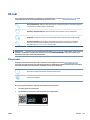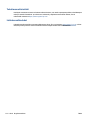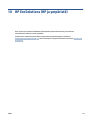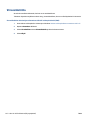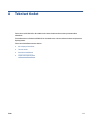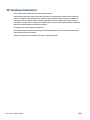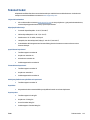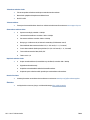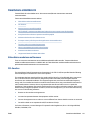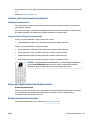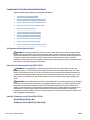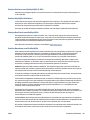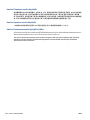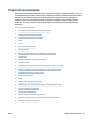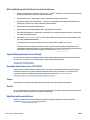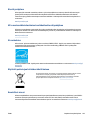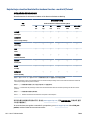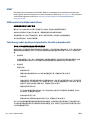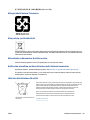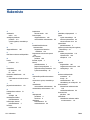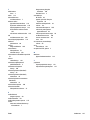Käyttöopas
HP ENVY 6400e All-in-One series

HP-yritysilmoitukset
TÄSSÄ OLEVIA TIETOJA VOIDAAN MUUTTAA ILMAN ERILLISTÄ ILMOITUSTA.
KAIKKI OIKEUDET PIDÄTETÄÄN. TÄMÄN MATERIAALIN KOPIOIMINEN, MUOKKAAMINEN TAI KÄÄNTÄMINEN ON KIELLETTY ILMAN HP:N KIRJALLISTA
ENNAKKOLUPAA LUKUUN OTTAMATTA TEKIJÄNOIKEUSLAIN SALLIMIA TAPOJA. HP-TUOTTEIDEN JA -PALVELUJEN AINOAT TAKUUT MÄÄRITETÄÄN
TUOTTEIDEN JA PALVELUJEN MUKANA TOIMITETTAVISSA RAJOITETUN TAKUUN LAUSEKKEISSA. TÄMÄN JULKAISUN SISÄLTÖÄ EI TULE TULKITA
LISÄTAKUUKSI. HP EI VASTAA TÄMÄN JULKAISUN SISÄLTÄMISTÄ TEKNISISTÄ TAI TOIMITUKSELLISISTA VIRHEISTÄ TAI PUUTTEISTA.
© Copyright 2021 HP Development Company, L.P.
Microsoft ja Windows ovat Microsoft Corporationin rekisteröityjä tavaramerkkejä tai tavaramerkkejä Yhdysvalloissa ja muissa maissa.
Mac, OS X ja AirPrint ovat Applen tavaramerkkejä Yhdysvalloissa ja muissa maissa.
ENERGY STAR ja ENERGY STAR -merkki ovat Yhdysvaltain ympäristönsuojeluviraston omistamia rekisteröityjä tavaramerkkejä.
Android ja Google Play ovat Google Inc:n tavaramerkkejä.
Amazon ja Kindle ovat Amazon.com, Inc:n tai sen tytäryhtiöiden tavaramerkkejä.
iOS on Ciscon rekisteröimä tavaramerkki USA:ssa ja muissa maissa, ja sitä käytetään tässä luvalla.
Turvallisuustietoja
Kun käytät laitetta, noudata aina turvallisuusmääräyksiä, jotta palovaara ja sähköiskujen riski olisi mahdollisimman pieni.
- On tärkeää, että luet ja ymmärrät kaikki tulostimen mukana toimitettavat ohjeet.
- Noudata kaikkia tuotteeseen merkittyjä varoituksia ja ohjeita.
- Irrota tuote seinäpistorasiasta ennen puhdistamista.
- Tuotetta ei saa asentaa tai käyttää veden lähellä tai kun olet märkä.
- Asenna tuote vakaalle, tukevalle alustalle.
- Asenna tuote suojattuun paikkaan, jossa johdon päälle ei voi astua eikä johtoon voi kompastua, jottei johto vaurioidu.
- Jos tuote ei toimi asianmukaisesti, katso kohtaa Ongelmanratkaisu sivulla 82.
- Laitteen sisällä ei ole käyttäjän huollettavia osia. Jätä laitteen huoltaminen ammattitaitoisen huoltohenkilöstön tehtäväksi.

Sisällysluettelo
1 Tulostimen osat ............................................................................................................................................ 1
Tulostimen esittely ................................................................................................................................................ 2
Painikkeet .............................................................................................................................................................. 4
Raporttien tulostaminen ohjauspaneelista .......................................................................................................... 7
Reunan valaistus ja tilavalot ................................................................................................................................. 8
Hiljainen tila ......................................................................................................................................................... 13
Automaattinen sammutus .................................................................................................................................. 14
Lepotila ................................................................................................................................................................ 15
Tulostimen valojen tai äänenvoimakkuuden säätäminen .................................................................................. 16
2 Tulostusmateriaalin ja paperin lisäämisen perusteet ..................................................................................... 17
Lisää tulostusmateriaali ...................................................................................................................................... 18
Alkuperäiskappaleen lisääminen ........................................................................................................................ 21
Tulostimen havaitseman oletuspaperikoon muuttaminen ................................................................................ 23
Perustietoja papereista ....................................................................................................................................... 24
3 Tulostimen yhdistäminen ............................................................................................................................. 25
HP+-tulostimien vaatimukset ............................................................................................................................. 26
Yhdistäminen HP Smart -sovelluksella ............................................................................................................... 27
Yhteyden muodostaminen langattomaan verkkoon reitittimen välityksellä .................................................... 28
Langaton yhdistäminen ilman reititintä .............................................................................................................. 31
Yhteystyypin muuttaminen ................................................................................................................................. 35
Langattoman yhteyden asetukset ...................................................................................................................... 36
Kehittyneet tulostimen hallintatyökalut (langattomiin tulostimiin) ................................................................. 37
Langattoman tulostimen asennus- ja käyttövihjeitä ......................................................................................... 38
4 Tulostimen hallintatyökalut ......................................................................................................................... 39
Käytä HP Smart -sovellusta tulostamiseen, kopiointiin, skannaukseen ja vianetsintään ................................ 40
HP tulostinohjelmisto (Windows) ........................................................................................................................ 41
Työkaluryhmä (Windows) .................................................................................................................................... 42
Sisäinen verkkopalvelin ....................................................................................................................................... 43
FIWW iii
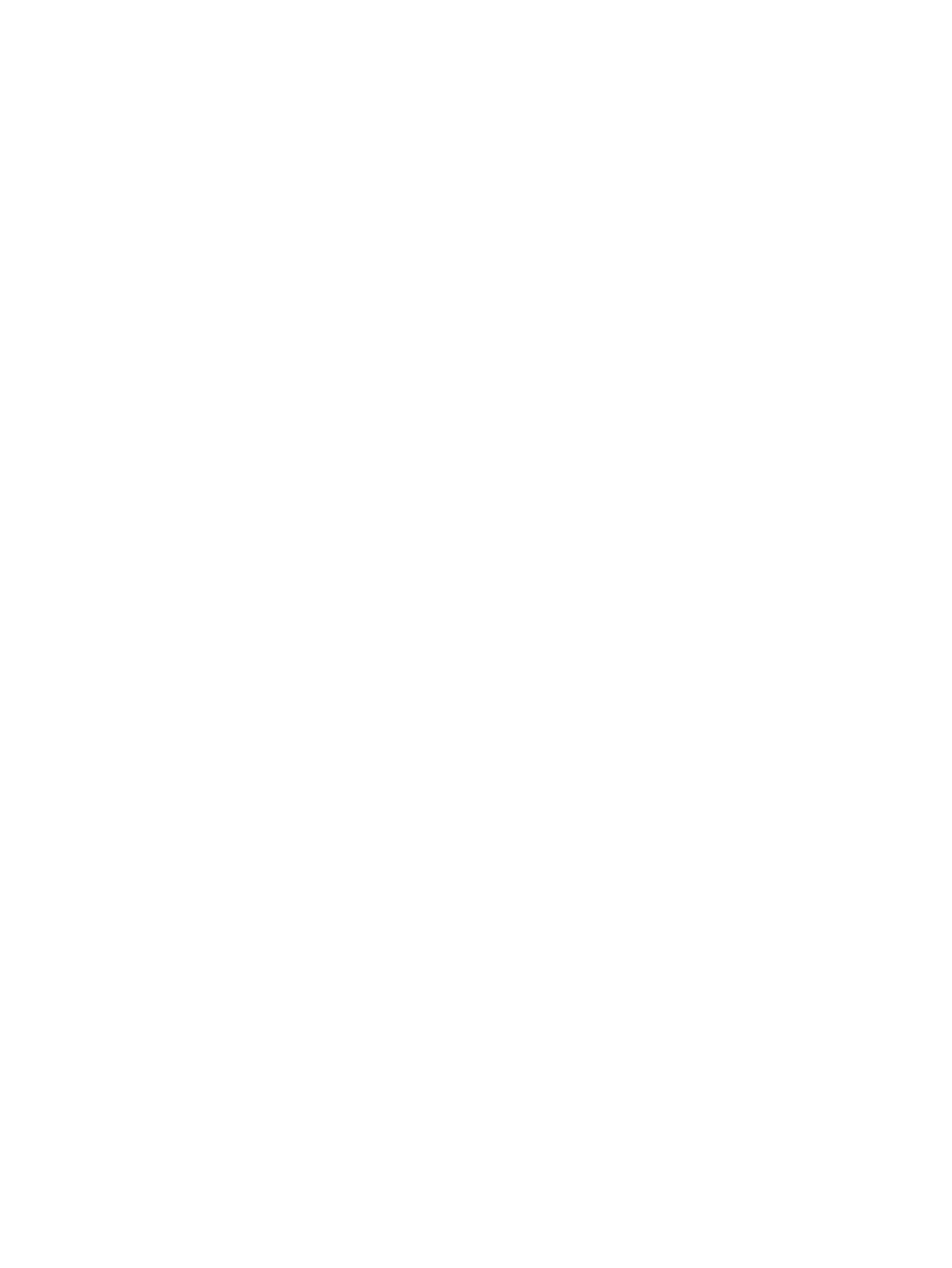
Tulostimen päivittäminen ................................................................................................................................... 45
5 Tulostaminen .............................................................................................................................................. 46
Tulostus HP Smart -sovelluksella ....................................................................................................................... 47
Mobiililaitteilta tulostaminen .............................................................................................................................. 48
Tulostaminen tietokoneella ................................................................................................................................ 49
Tulosta Print Anywhere -palvelun avulla ............................................................................................................ 54
Tulostusvihjeitä ................................................................................................................................................... 55
6 Kopiointi, skannaus ja mobiilifaksaus ........................................................................................................... 57
Kopiointi ja skannaaminen HP Smart -sovelluksella .......................................................................................... 58
Kopioiminen tulostimesta ................................................................................................................................... 60
Skannaaminen ..................................................................................................................................................... 61
Kopiointi- ja skannausvihjeitä ............................................................................................................................. 65
Mobiilifaksi ........................................................................................................................................................... 66
7 Kasettien hallinta ........................................................................................................................................ 67
Tietoja mustekaseteista ja tulostuspäästä ......................................................................................................... 68
Arvioitujen mustemäärien tarkistaminen ........................................................................................................... 69
Mustekasettien tilaaminen .................................................................................................................................. 70
HP Instant Ink ....................................................................................................................................................... 71
Mustekasettien vaihtaminen ............................................................................................................................... 72
Yhden tulostuskasetin tilan käyttäminen ........................................................................................................... 74
Mustekasetin takuutiedot ................................................................................................................................... 75
Mustekasettien käyttöä koskevia vihjeitä .......................................................................................................... 76
8 Web-palvelut .............................................................................................................................................. 77
Mitä Web-palvelut ovat? ...................................................................................................................................... 78
Verkkopalveluiden aloittaminen ......................................................................................................................... 79
Verkkopalveluiden poistaminen .......................................................................................................................... 81
9 Ongelmanratkaisu ....................................................................................................................................... 82
Avun saanti HP Smart -sovelluksesta ................................................................................................................. 83
Tämän oppaan ohjeita ......................................................................................................................................... 84
Tulostimen raportit ........................................................................................................................................... 106
Ongelmien ratkaisu verkkopalveluiden avulla .................................................................................................. 108
Tulostimen kunnossapito .................................................................................................................................. 109
Alkuperäisten tehdasoletusten ja -asetusten palauttaminen ......................................................................... 112
HP-tuki ............................................................................................................................................................... 113
iv FIWW

10 HP EcoSolutions (HP ja ympäristö) ............................................................................................................. 115
Virransäästötila ................................................................................................................................................. 116
Liite A Tekniset tiedot ................................................................................................................................... 117
HP Companyn ilmoitukset ................................................................................................................................. 118
Tekniset tiedot ................................................................................................................................................... 119
Ilmoituksia säädöksistä ..................................................................................................................................... 121
Ympäristönsuojeluohjelma ............................................................................................................................... 127
Hakemisto .................................................................................................................................................... 134
FIWW v

vi FIWW

Tulostimen esittely
●
Ylä- ja etunäkymä
●
Kuva takaa
Ylä- ja etunäkymä
Ominaisuus Kuvaus
1 Skannerin kansi
2 Kannen alusta
3 Tulostelokero
4 Asiakirjansyöttölaitteen paperin leveysohjaimet
5 Asiakirjansyöttölaitteen syöttölokero
6 Paperin leveysohjaimet
7 Paperilokero
8 Paperilokeron luukku
9 Mustekasetit
10 Ohjauspaneeli
11 Tulostelokeron jatke (kutsutaan myös lokeron jatkeeksi)
12 Tulostuskasettien suojakansi
13 Skannerin lasi
2 Luku 1 Tulostimen osat FIWW

Kuva takaa
1 Virtaliitäntä
2 Wi-Fi-painike
3 Virtapainike
4 USB-portti
5 Asiakirjansyöttölaitteen syöttölokero
FIWW Tulostimen esittely 3

Painikkeet
●
Ohjauspaneelin painikkeet
●
Tulostimen takaosan painikkeet
●
Näppäinyhdistelmät
Ohjauspaneelin painikkeet
Toiminto Kuvaus
1
(Langattoman yhteyden merkkivalo): Palaa sinisenä. Näyttää tulostimen langattoman yhteyden tilan.
Valo palaa, kun yhteys on olemassa, ja vilkkuu, kun sitä ei ole.
2
(Jatka-painike): Kun merkkivalo palaa ja painiketta painetaan, keskeytynyt tulostustyö jatkuu
(esimerkiksi paperin lisäämisen tai paperitukoksen poistamisen jälkeen).
Lisätietoja on kohdassa Tulostimen varoitus- ja virhetilat sivulla 102.
3
(Aloita mustavalkoinen kopiointi): Palaa valkoisena. Aloittaa mustavalkoisen työn kopioinnin. Voit
kasvattaa kopiomäärää painiketta painelemalla.
4
(Laskurin osoitin): Tässä näytetään kopioiden määrä ja virhekoodit (palaa valkoisena).
Lisätietoja on kohdassa Tulostimen varoitus- ja virhetilat sivulla 102.
5
(Asiakirjansyöttölaitteen virheen osoitin): Varoituskuvake, joka osoittaa asiakirjansyöttölaitteen
virheen, kuten paperituloksen tai virhepoiminnan.
6
(Aloita värillinen kopiointi): Palaa värillisenä, väri muuttuu hitaasti. Aloittaa värillisen kopiointityön. Voit
kasvattaa kopiomäärää painiketta painelemalla.
4 Luku 1 Tulostimen osat FIWW

Toiminto Kuvaus
7
(Peruuta-painike): Peruuta käynnissä oleva työ painamalla painiketta, jos sen merkkivalo palaa.
8
(Tieto-painike): Tulostaa tulostimen tilasta kertovan tietosivun.
● Jos tämä vilkkuu valkoisena, painaminen vahvistaa muilta laitteilta tulevan yhteyspyynnön.
● Jos tämä palaa keltaisena (saattaa myös vilkkua), kyseessä on HP Instant Ink -varoitus tai -virhe. Tulosta
tietosivu painamalla painiketta, katso vianmääritystulokset HP Instant Ink -osiosta ja noudata sivulla
olevia ohjeita.
HUOMAUTUS: HP Instant Ink -palvelu ei välttämättä ole saatavilla kaikissa maissa. Tarkista saatavuus
osoitteessa hpinstantink.com.
Tulostimen takaosan painikkeet
(Virtaliitäntä)
Käytä vain HP:n toimittamaa verkkosovitinta.
(Virtapainike)
Painike, jolla tulostimen virta voidaan kytkeä ja katkaista.
(USB-liitäntä)
Tulostimen voi liittää USB-kaapelilla muihin laitteisiin.
(Wi-Fi-painike)
● Ota käyttöön tai poista käytöstä tulostimen langattomat toiminnot, joilla yhdistetään
langattomaan verkon reitittimen tai tukiaseman kautta.
● Pidä painettuna vähintään kolme sekuntia, niin verkkoasetukset palautetaan
oletusarvoihinsa. Tämä myös kytkee tulostimen takaisin automaattiseen langattoman
yhteyden määritystilaan (AWC). Tulostimen täytyy olla AWC-asetustilassa, jotta se voi
yhdistää HP Smart -sovellukseen ja verkkoosi. Lisätietoja on kohdassa Yhdistäminen HP
Smart -sovelluksella sivulla 27.
Näppäinyhdistelmät
Toiminto Näppäinyhdistelmä Ohje
Wi-Fi Auto Wireless Connect (AWC) -verkon
palautus
Verkkoasetukset voi palauttaa oletusarvoihinsa
painamalla tätä vähintään kolmen sekunnin ajan. Tämä
myös kytkee tulostimen takaisin automaattiseen
langattoman yhteyden määritystilaan (AWC).
Painikkeella suoritettavaan Wi-Fi Protected
Setup -määritystilaan (WPS) siirtyminen
+
Paina laitteen takana olevaa Wi-Fi-painiketta ja
virtapainiketta kolmen sekunnin ajan.
PIN-koodilla suoritettavaan Wi-Fi Protected
Setup -määritystilaan (WPS) siirtyminen ja
PIN-koodin tulostaminen
+
Paina Tieto-painiketta vähintään kolmen sekunnin ajan,
kunnes kaikkien painikkeiden valot syttyvät. Paina
sitten samanaikaisesti Tieto- ja Jatka-painiketta viiden
sekunnin ajan.
Wi-Fi Direct -toiminnon kytkeminen päälle tai
pois
+ +
Paina Tieto-painiketta vähintään kolmen sekunnin ajan,
kunnes kaikkien painikkeiden valot syttyvät. Paina
sitten samanaikaisesti Tieto-, Peruuta ja Jatka-
painiketta.
FIWW Painikkeet 5

Toiminto Näppäinyhdistelmä Ohje
Tuotteen nollaaminen Tuotteen nollaaminen kokonaan poistaa tulostimesta
kaikki henkilökohtaiset tiedot, asetukset ja
verkkotiedot.
Avaa kasettipesän luukku ja paina virtapainiketta
vähintään viiden sekunnin ajan.
Tehdasasetusten palauttaminen.
+
Tehdasasetusten palauttaminen poistaa tulostimesta
kaikki siihen määritetyt asetukset ja toiminnot.
Avaa kasettipesän luukku ja paina Wi-Fi- aj
virtapainiketta vähintään kolmen sekunnin ajan.
6 Luku 1 Tulostimen osat FIWW

Raporttien tulostaminen ohjauspaneelista
HUOMAUTUS: Ennen raporttien tulostamista paina -painiketta (Tieto-painike) ainakin kolmen
sekunnin ajan, kunnes kaikki ohjauspaneelin painikkeiden valot palavat, ja noudata sitten taulukon ohjeita.
Tulostinraportti Tulostaminen Kuvaus
Tulostintietosivu
Paina -painiketta.
Tätä raporttia varten Tieto-painiketta ei
pidä painaa kolmen sekunnin ajan.
Tulostimen tietosivulla on yhteenveto tulostimen eri
toiminnoista ja niiden nykyinen tila.
Raportissa kerrotaan pääasiassa verkon, Wi-Fi Direct -
toiminnon, mobiilitulostuksen ja HP Instant Ink -palvelun
yleinen tila.
Tulostimen tila -raportti
Paina samanaikaisesti painikkeita
ja .
Tulostimen tila -raporti sisältää tulostimen tiedot. Se
sisältää tiedot kasetin tilasta ja viimeisimmät tapahtumat.
Lisäksi se auttaa ratkaisemaan tulostinongelmia.
Langattoman verkon
testiraportti ja
verkkoasetussivu
Paina samanaikaisesti painikkeita
ja .
Langattoman verkon testiraportissa näkyy esimerkiksi
tietoja langattoman verkon tilan diagnostiikkatuloksista,
langattoman signaalin vahvuudesta ja havaituista
verkoista.
Verkkoasetusten sivulla näkyy muun muassa verkon tila,
isäntänimi ja verkon nimi.
Langattoman yhteyden
pikaopas
Paina -painiketta.
Langattoman yhteyden pikaopas sisältää vaiheittaiset
ohjeet langattoman yhteyden asetusten määrittämiseksi.
Wi-Fi Direct -opas
Paina samanaikaisesti painikkeita
ja .
Wi-Fi Direct -opas sisältää ohjeet Wi-Fi Direct -asetusten
määrittämiseksi ja sen käyttämiseksi.
Verkkopalvelut-raportit
Paina -painiketta.
Verkkopalveluiden tilan mukaan Verkkopalvelut-raportit
sisältävät ohjeita esimerkiksi verkkopalveluiden
käynnistämiseksi ja ottamiseksi käyttöön sekä
yhteysongelmien ratkaisemiseksi.
Tulostuslaaturaportti Tulostuslaadun diagnostiikkaraportin tulostaminen:
● Sisäinen verkkopalvelin (EWS): Valitse Työkalut-
välilehden Apuohjelmat-kohdasta Tulostuslaadun
työkaluryhmä ja sitten Tulostuslaaturaportti-
painike.
● HP Smart -sovellus (Win10): Valitse
Tulostinasetukset-kohdasta Tulostinraportit, sitten
Tulostuslaadun diagnostiikka ja lopuksi Tulosta.
FIWW Raporttien tulostaminen ohjauspaneelista 7

Reunan valaistus ja tilavalot
●
Tilavalojen yleiskuvaus
●
Reunan valaistus
Tilavalojen yleiskuvaus
Ominaisuus Kuvaus
1 Reunan valaistus: Näyttää tulostimen eri tilat palamalla sinisenä, valkoisena, vihreänä, keltaisena tai
purppuranpunaisena. Lisätietoja on seuraavassa osiossa.
2 Tulostuskasettien suojakansi -merkkivalo: Kasettipesän luukun valo on kaareutuva valokaistale oikeassa
ylänurkassa. Kun se palaa, se on merkki mustevirheestä.
Mustekasettien merkkivalot: Mustassa ja värillisissä värikaseteissa on kussakin valo, joka vilkkuu merkkinä
virheestä. Avaa luukku, niin voit tutkia ongelmaa. Lisätietoja on kohdassa Tulostimen varoitus- ja virhetilat
sivulla 102.
3 Paperilokeron valo: Paperilokeron valo vilkkuu ohjauspaneelin oikealla puolella sivulla paperilokeron reunan
päällä. Kun se palaa, se ilmoittaa tulostusmateriaalivirheistä tai -varoituksista, kuten tulostusmateriaalin,
paperin leveyden tai paperin pituuden ristiriidasta. Lisätietoja on kohdassa Tulostimen varoitus- ja virhetilat
sivulla 102.
Reunan valaistus
Tulostimen Reunan valaistus koostuu suuresta valopalkista tulostimen etupuolella. Nämä valot ilmaisevat
tulostimen tiloja väreillä ja liikkeillä.
Taulukko
1-1 Reunan valaistus – purppuranpunainen
Valon tila Kuvaus
Valopalkki palaa toistuvasti purppuraisena keskeltä reunoille. Tulostin on Wi-Fi-määritystilassa ja odottaa, että HP Smart -
sovellus tai HP tulostinohjelmisto muodostaa yhteyden. Tämä
valokuvio tarkoittaa, että tulostin lähettää tunnistussignaalia ja
on valmis löydettäväksi määritystä varten.
Tee määritys valmiiksi käyttämällä HP Smart- tai HP
tulostinohjelmisto -sovellusta. Tulostin pysyy Wi-Fi-
määritystilassa kahden tunnin ajan. Wi-Fi-määritystilan voi
nollata painamalla tulostimen takana olevaa Wi-Fi-painiketta 5
sekunnin ajan.
8 Luku 1 Tulostimen osat FIWW

Taulukko 1-1 Reunan valaistus – purppuranpunainen (jatkoa)
Valon tila Kuvaus
Valopalkin keskiosa palaa purppuranpunaisena. Tulostin yhdistää HP Smart -sovellukseen. Tämä tila pysyy,
kunnes verkkotunnistetiedot on välitetty tulostimelle. Jos
kolmeen minuuttiin ei tapahdu mitään, tulostin palaa
odotustilaan.
Valopalkin ulkoreunat sykkivät toistuvasti purppuranpunaisina. Tulostin on yhdistetty langattomaan verkkoon ja painikkeella
suoritettava WPS-asetustila on käynnissä.
Keskiosa vilkkuu keltaisena ja ulkoreunoilla palaa kaksi
purppuranpunaista valopalkkia.
Painikkeella suoritettavassa WPS-asetustilassa tapahtui virhe.
Taulukko 1-2 Reunan valaistus – keltainen
Valon tila Kuvaus
Suuri valopalkki keltaisena. Tulostimessa on varoitus tai tulostimen tukkeutumisvirhe. Katso
lisätietoa siitä, miksi Reunan valaistus on keltainen, sekä syitä ja
ratkaisuja tähän kohdasta Tulostimen varoitus- ja virhetilat
sivulla 102. Kun tulostin poistuu virhetilasta, keskiosan keltainen
valo muuttuu vihreäksi.
Valopalkki palaa keltaisena reunoja kohden ja muuttuu sitten
vihreäksi.
Tulostimelle on palautettu tehdasasetukset, ja se käynnistyy
automaattisesti uudelleen tämän valmistuttua.
FIWW Reunan valaistus ja tilavalot 9

Taulukko 1-2 Reunan valaistus – keltainen (jatkoa)
Valon tila Kuvaus
Valopalkki vilkkuu nopeasti keltaisena. Tulostimessa on vakava virhe. Kaikki tulostimen merkkivalot
vilkkuvat nopeasti. Ratkaise ongelma sammuttamalla tulostin ja
käynnistämällä se sitten uudelleen.
Valopalkin keskellä näkyy kolme nopeaa keltaista vilkahdusta. Tällä hetkellä käytöstä poistettua painiketta painetaan.
Taulukko 1-3 Reunan valaistus – sininen
Valon tila Kuvaus
Valopalkin keskiosa vilkkuu sinisenä ja lopuksi yksi pieni
valopalkki palaa sinisenä.
Wi-Fi Direct on oletusarvoisesti päällä tulostimessa. Sen otetaan
uudelleen käyttöön ohjauspaneelin painikkeilla.
VIHJE: Ota Wi-Fi Direct käyttöön tulostimen ohjauspaneelista
painamalla -painiketta, kunnes kaikkien painikkeiden valot
syttyvät, ja painamalla sitten samanaikaisesti -, - ja
-painiketta.
Valopalkin keskiosa vilkkuu sinisenä ja lopuksi yksi pieni
valopalkki palaa keltaisena keskellä.
Wi-Fi Direct poistetaan käytöstä painamalla ohjauspaneelin
painikkeita.
VIHJE: Kytke Wi-Fi Direct pois tulostimen ohjauspaneelista
painamalla -painiketta, kunnes kaikkien painikkeiden valot
syttyvät, ja painamalla sitten samanaikaisesti -, - ja
-painiketta.
Valopalkki palaa sinisenä ja valo siirtyy reunoja kohti, keskiosa
sykkii keltaisena.
Tulostimen Wi-Fi-yhteys on katkennut tai määrityksen aikana
tapahtui yhteysvirhe.
10 Luku 1 Tulostimen osat FIWW

Taulukko 1-3 Reunan valaistus – sininen (jatkoa)
Valon tila Kuvaus
Valopalkin keskiosa vilkkuu nopeasti kolme kertaa sinisenä ja
keltaisena.
Wi-Fi Direct -yhteyksien enimmäismäärä eli viisi laitetta on
saavutettu. Jotta Wi-Fi Direct -yhteyttä voi käyttää muilla
laitteilla, jonkin nykyisen laitteen yhteys täytyy ensin katkaista.
Valopalkin keskiosa sykkii toistuvasti sinisenä ja lopulta
valopalkki palaa vihreänä.
Tulostin lähettää tunnistetietojaan, kun iOS-laite on käynnistänyt
toiminnon Tulostinasetukset-kohdasta.
Taulukko 1-4 Reunan valaistus – valkoinen
Valon tila Kuvaus
Valopalkin keskiosa palaa sinivalkoisena. Tulostin on valmiina ja kytketty langattomaan
verkkoon. Tietokone tai HP Smart -sovellus on kytketty
suoraan tulostimeen Wi-Fi Direct -yhteydellä.
Valopalkin keskiosa palaa valkoisena. Tulostin on valmiina, mutta ei kytkettynä langattomaan
verkkoon.
Katso muita tapoja yhdistää tulostin langattomaan
verkkoon kohdasta Yhdistäminen HP Smart -
sovelluksella sivulla 27.
Katso tietoja laitteen yhdistämisestä suoraan
tulostimeen Wi-Fi Direct -yhteydellä kohdasta
Langaton yhdistäminen ilman reititintä sivulla 31.
FIWW Reunan valaistus ja tilavalot 11

Taulukko 1-4 Reunan valaistus – valkoinen (jatkoa)
Valon tila Kuvaus
Valopalkki sykkii valkoisena ja valo liikkuu reunoja kohti. Palkki palaa
tulostuksen aikana.
Tulostin käsittelee ja tulostaa tulostustyötä.
Valopalkin keskiosa sykkii toistuvasti valkoisena. Tulostin käsittelee skannaustyötä.
Taulukko 1-5 Reunan valaistus – vihreä
Valon tila Kuvaus
Valopalkin poikki kulkee vihreä valo, ja valaistus siirtyy sitten
muuhun asiaan liittyvään valaisukuvioon (määritys, vapaa jne.).
Vihreä valo syttyy ja himmentyy tulostinta sammutettaessa.
Tulostin kytkeytyy päälle tai pois. Älä irrota virtajohtoa tämän
prosessin aikana.
Valopalkin keskiosassa sykkii vihreä valo. Tulostimen laiteohjelmistoa päivitetään tai tulostin on
päivitystilassa. Kyseessä voi olla jokin seuraavista:
● Tulostin lataa päivitystä.
● Päivitystä suoritetaan.
● Päivityksessä on tapahtunut virhe. Tulostin käynnistyy
uudelleen ja yrittää suorittaa päivityksen myöhemmin.
HUOMAUTUS: Tulostimen on oltava päällä päivityksen aikana.
Älä irrota virtajohtoa ennen kuin päivitys on valmis.
12 Luku 1 Tulostimen osat FIWW

Hiljainen tila
Hiljainen tila hidastaa tulostusta tavalla, joka vaimentaa tulostuksesta aiheutuvaa ääntä, mutta ei heikennä
tulostuslaatua. Hiljainen tila on käytettävissä ainoastaan, kun tulostetaan tavalliselle paperille ja
tulostustilana on Parempi. Jos haluat vähentää tulostuksesta syntyvää ääntä, ota hiljainen tila käyttöön. Jos
haluat tulostaa normaalinopeudella, poista Hiljainen tila -asetus käytöstä. Oletusasetus on, että hiljainen tila
ei ole käytössä.
HUOMAUTUS: Jos tulostat hiljaisessa tilassa Vedos- tai Paras-tulostuslaatua tai jos tulostat valokuvia tai
kirjekuoria, tulostin toimii samalla tavalla kuin jos hiljainen tila ei ole käytössä.
Hiljaisen tilan ottaminen käyttöön tai poistaminen käytöstä Android- tai iOS-laitteella
1. Avaa HP Smart. Lisätietoja on kohdassa Käytä HP Smart -sovellusta tulostamiseen, kopiointiin,
skannaukseen ja vianetsintään sivulla 40.
2. Napauta aloitusnäytön tulostinkuvaketta.
3. Napauta kohtaa Hiljainen tila ja muuta asetusta.
Hiljaisen tilan ottaminen käyttöön tai pois käytöstä sisäisen verkkopalvelimen (EWS) kautta
1. Avaa sisäinen verkkopalvelin. Lisätietoja on kohdassa Sisäisen verkkopalvelimen avaaminen sivulla 37.
2. Napsauta Asetukset-välilehteä.
3. Valitse Asetukset-kohdassa Hiljainen tila ja sitten Käytössä tai Ei käytössä.
4. Valitse Käytä.
FIWW Hiljainen tila 13

Automaattinen sammutus
Kun tämä toiminto on käytössä, tulostimen virta katkeaa energian säästämiseksi automaattisesti, kun
laitetta ei ole käytetty kahteen tuntiin. Automaattinen sammutus katkaisee tulostimen virran täysin, joten
virta on kytkettävä uudelleen virtapainikkeen avulla. Jos tulostin tukee tätä energiansäästötoimintoa,
Automaattinen sammutus on automaattisesti käytössä tai pois käytöstä tulostimen ominaisuuksien ja
yhteysvaihtoehtojen mukaan. Vaikka Automaattinen sammutus poistetaan käytöstä, tulostin siirtyy
energiansäästöä varten tilaan Virransäästötila sivulla 116 sen jälkeen, kun laitetta ei ole käytetty viiteen
minuuttiin.
● Automaattinen sammutus on aina käytössä, jos tulostimessa ei ole verkko- tai faksiominaisuutta.
● Automaattinen sammutus ei ole käytössä, kun tulostimen langaton yhteys tai Wi-Fi Direct -ominaisuus
on käytössä tai kun tulostin, jossa on faksi-, USB- tai Ethernet-verkkoyhteysominaisuus, muodostaa
faksi-, USB- tai Ethernet-verkkoyhteyden.
14 Luku 1 Tulostimen osat FIWW
Leht laaditakse ...
Leht laaditakse ...
Leht laaditakse ...
Leht laaditakse ...
Leht laaditakse ...
Leht laaditakse ...
Leht laaditakse ...
Leht laaditakse ...
Leht laaditakse ...
Leht laaditakse ...
Leht laaditakse ...
Leht laaditakse ...
Leht laaditakse ...
Leht laaditakse ...
Leht laaditakse ...
Leht laaditakse ...
Leht laaditakse ...
Leht laaditakse ...
Leht laaditakse ...
Leht laaditakse ...
Leht laaditakse ...
Leht laaditakse ...
Leht laaditakse ...
Leht laaditakse ...
Leht laaditakse ...
Leht laaditakse ...
Leht laaditakse ...
Leht laaditakse ...
Leht laaditakse ...
Leht laaditakse ...
Leht laaditakse ...
Leht laaditakse ...
Leht laaditakse ...
Leht laaditakse ...
Leht laaditakse ...
Leht laaditakse ...
Leht laaditakse ...
Leht laaditakse ...
Leht laaditakse ...
Leht laaditakse ...
Leht laaditakse ...
Leht laaditakse ...
Leht laaditakse ...
Leht laaditakse ...
Leht laaditakse ...
Leht laaditakse ...
Leht laaditakse ...
Leht laaditakse ...
Leht laaditakse ...
Leht laaditakse ...
Leht laaditakse ...
Leht laaditakse ...
Leht laaditakse ...
Leht laaditakse ...
Leht laaditakse ...
Leht laaditakse ...
Leht laaditakse ...
Leht laaditakse ...
Leht laaditakse ...
Leht laaditakse ...
Leht laaditakse ...
Leht laaditakse ...
Leht laaditakse ...
Leht laaditakse ...
Leht laaditakse ...
Leht laaditakse ...
Leht laaditakse ...
Leht laaditakse ...
Leht laaditakse ...
Leht laaditakse ...
Leht laaditakse ...
Leht laaditakse ...
Leht laaditakse ...
Leht laaditakse ...
Leht laaditakse ...
Leht laaditakse ...
Leht laaditakse ...
Leht laaditakse ...
Leht laaditakse ...
Leht laaditakse ...
Leht laaditakse ...
Leht laaditakse ...
Leht laaditakse ...
Leht laaditakse ...
Leht laaditakse ...
Leht laaditakse ...
Leht laaditakse ...
Leht laaditakse ...
Leht laaditakse ...
Leht laaditakse ...
Leht laaditakse ...
Leht laaditakse ...
Leht laaditakse ...
Leht laaditakse ...
Leht laaditakse ...
Leht laaditakse ...
Leht laaditakse ...
Leht laaditakse ...
Leht laaditakse ...
Leht laaditakse ...
Leht laaditakse ...
Leht laaditakse ...
Leht laaditakse ...
Leht laaditakse ...
Leht laaditakse ...
Leht laaditakse ...
Leht laaditakse ...
Leht laaditakse ...
Leht laaditakse ...
Leht laaditakse ...
Leht laaditakse ...
Leht laaditakse ...
Leht laaditakse ...
Leht laaditakse ...
Leht laaditakse ...
Leht laaditakse ...
Leht laaditakse ...
Leht laaditakse ...
Leht laaditakse ...
Leht laaditakse ...
Leht laaditakse ...
-
 1
1
-
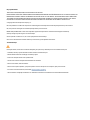 2
2
-
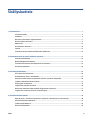 3
3
-
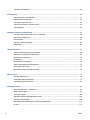 4
4
-
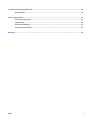 5
5
-
 6
6
-
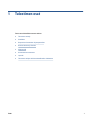 7
7
-
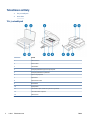 8
8
-
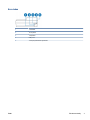 9
9
-
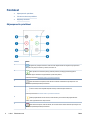 10
10
-
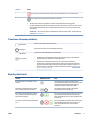 11
11
-
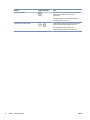 12
12
-
 13
13
-
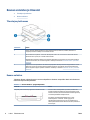 14
14
-
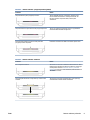 15
15
-
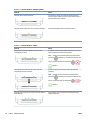 16
16
-
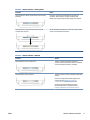 17
17
-
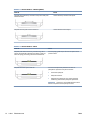 18
18
-
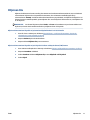 19
19
-
 20
20
-
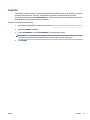 21
21
-
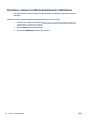 22
22
-
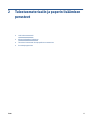 23
23
-
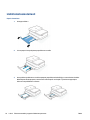 24
24
-
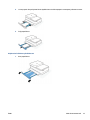 25
25
-
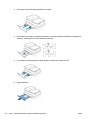 26
26
-
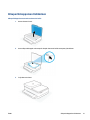 27
27
-
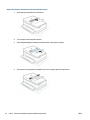 28
28
-
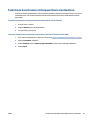 29
29
-
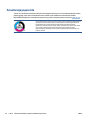 30
30
-
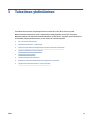 31
31
-
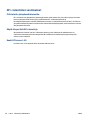 32
32
-
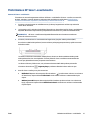 33
33
-
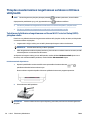 34
34
-
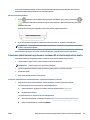 35
35
-
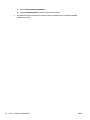 36
36
-
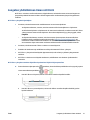 37
37
-
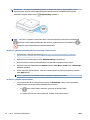 38
38
-
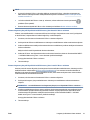 39
39
-
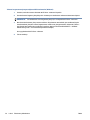 40
40
-
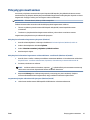 41
41
-
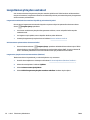 42
42
-
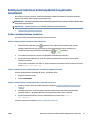 43
43
-
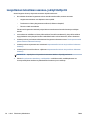 44
44
-
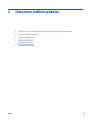 45
45
-
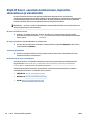 46
46
-
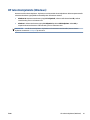 47
47
-
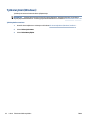 48
48
-
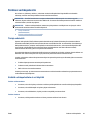 49
49
-
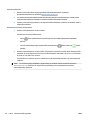 50
50
-
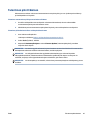 51
51
-
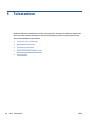 52
52
-
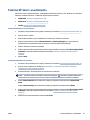 53
53
-
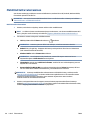 54
54
-
 55
55
-
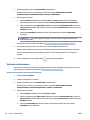 56
56
-
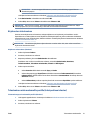 57
57
-
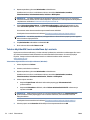 58
58
-
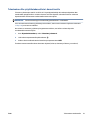 59
59
-
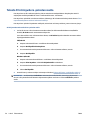 60
60
-
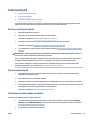 61
61
-
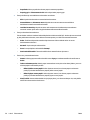 62
62
-
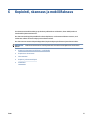 63
63
-
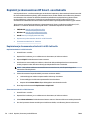 64
64
-
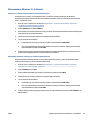 65
65
-
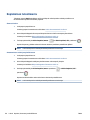 66
66
-
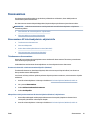 67
67
-
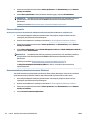 68
68
-
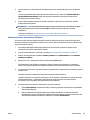 69
69
-
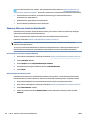 70
70
-
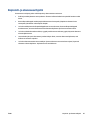 71
71
-
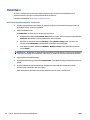 72
72
-
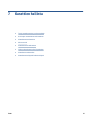 73
73
-
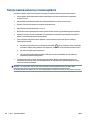 74
74
-
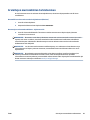 75
75
-
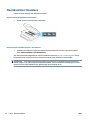 76
76
-
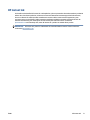 77
77
-
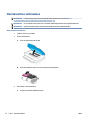 78
78
-
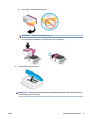 79
79
-
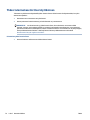 80
80
-
 81
81
-
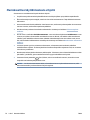 82
82
-
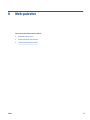 83
83
-
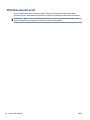 84
84
-
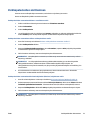 85
85
-
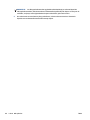 86
86
-
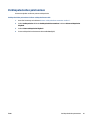 87
87
-
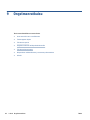 88
88
-
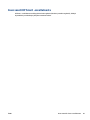 89
89
-
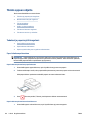 90
90
-
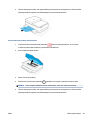 91
91
-
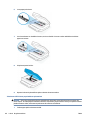 92
92
-
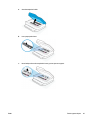 93
93
-
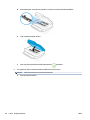 94
94
-
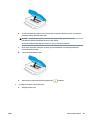 95
95
-
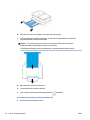 96
96
-
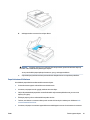 97
97
-
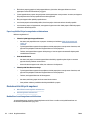 98
98
-
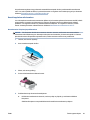 99
99
-
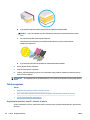 100
100
-
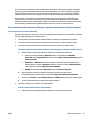 101
101
-
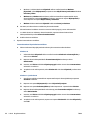 102
102
-
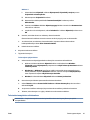 103
103
-
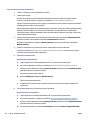 104
104
-
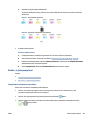 105
105
-
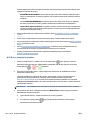 106
106
-
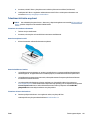 107
107
-
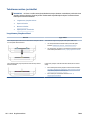 108
108
-
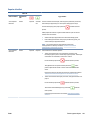 109
109
-
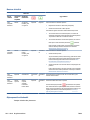 110
110
-
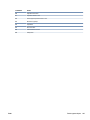 111
111
-
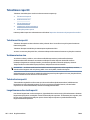 112
112
-
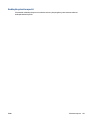 113
113
-
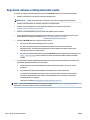 114
114
-
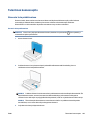 115
115
-
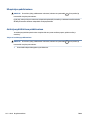 116
116
-
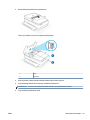 117
117
-
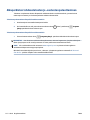 118
118
-
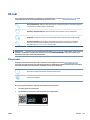 119
119
-
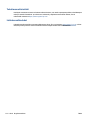 120
120
-
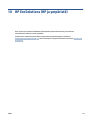 121
121
-
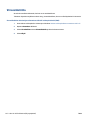 122
122
-
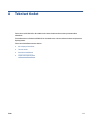 123
123
-
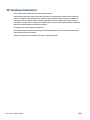 124
124
-
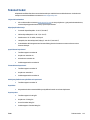 125
125
-
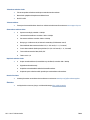 126
126
-
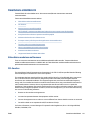 127
127
-
 128
128
-
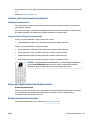 129
129
-
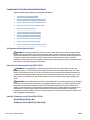 130
130
-
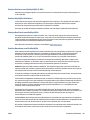 131
131
-
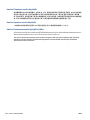 132
132
-
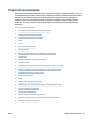 133
133
-
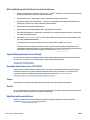 134
134
-
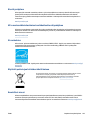 135
135
-
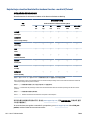 136
136
-
 137
137
-
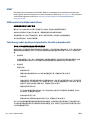 138
138
-
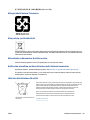 139
139
-
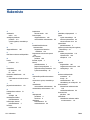 140
140
-
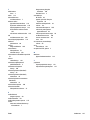 141
141
HP ENVY 6430e All-in-One Printer Kasutusjuhend
- Tüüp
- Kasutusjuhend
Seotud paberid
-
HP DeskJet Plus Ink Advantage 6400 All-in-One Printer series Kasutusjuhend
-
HP ENVY Pro 6422 All-in-One Printer Kasutusjuhend
-
HP ENVY 6010e All-in-One Printer Kasutusjuhend
-
HP ENVY 6020 All-in-One Printer Kasutusjuhend
-
HP LaserJet M207-M212 Printer series Kasutusjuhend
-
HP Tango Kasutusjuhend
-
HP LaserJet M207e-M212e Printer series Kasutusjuhend
-
HP OfficeJet 8010e All-in-One Printer series Kasutusjuhend
-
HP LaserJet MFP M232e-M237e Printer series Kasutusjuhend
-
HP DeskJet Ink Advantage 4100 All-in-One series Kasutusjuhend